Обратите внимание, что вы не увидите вкладки инкогнито в списке недавних вкладок, поскольку Chrome забывает о них, как только вы их закрываете. В том-то и дело!
5 способов восстановить вкладки Safari после перезагрузки Mac
Safari предлагает отличные возможности для просмотра веб-страниц: он энергоэффективен, легко работает на любом устройстве Apple и отлично защищает вашу конфиденциальность. Однако есть один досадный недостаток, который вы, возможно, заметили.
Каждый раз, когда вы перезагружаете Mac и перезапускаете Safari, все окна и вкладки из предыдущего сеанса исчезают. Вместо этого вы увидите стартовую страницу Safari по умолчанию. Это может раздражать, если, как и многие другие пользователи, вы хотите продолжить просмотр веб-страниц с того места, на котором остановились.
Итак, если вы задаетесь вопросом, как перезагрузить Mac без потери вкладок Safari, вот несколько быстрых решений, которые вы можете попробовать.
Закрепите вкладки в Safari
Если вы почти все время пользуетесь определенным веб-сайтом, вы можете закрепить эту вкладку в браузере Safari. Если вы закрепите одну или несколько вкладок, вам не придется открывать их вручную или беспокоиться об их потере каждый раз, когда вы закрываете и перезапускаете браузер.
Приложения для Windows, мобильные приложения, игры — ВСЕ БЕСПЛАТНО, на нашем закрытом Telegram-канале — Подписывайтесь:)
Когда вы открываете Safari, вы получаете мгновенный доступ к вкладкам. И даже если вы откроете новое окно Safari, вам не придется беспокоиться о потере вкладок. Каждая вкладка, с которой вы стыкуетесь, отображается одинаково в каждом окне, поэтому вам не нужно беспокоиться о разных версиях одной и той же вкладки в нескольких окнах.
Пристыковать вкладку очень просто. Просто выполните следующие действия:
- Сначала откройте сайт, на котором вы хотите поставить якорь.
- Откройте нужный вам сайт, откройте нужный вам сайт, а затем щелкните на вкладке, удерживая нажатой клавишу Ctrl.
- Появится диалоговое окно, в котором выберите Pin Tab из предложенных вариантов.
- Повторите этот процесс для стольких вкладок, сколько вы хотите закрепить.
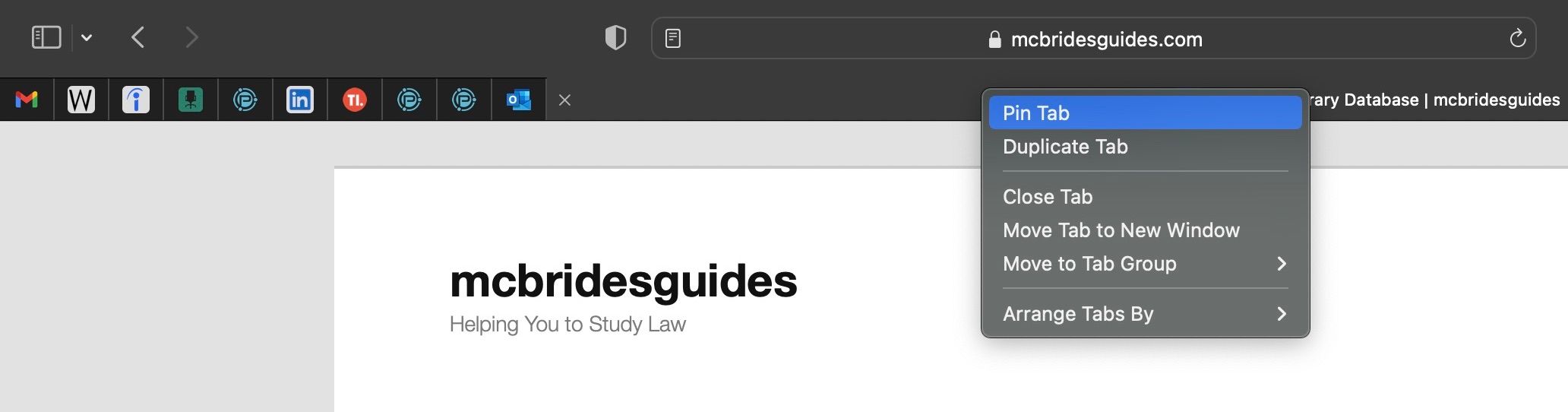
Или же установите курсор на вкладку, которую вы хотите закрепить, и перетащите его влево, пока вкладка не уменьшится до размера логотипа сайта.
Похоже, нет предела количеству вкладок, которые можно одновременно закрепить в Safari. Мы пробовали до 25. Однако, независимо от количества, вам необходимо научиться управлять закрепленными вкладками в Safari.
Настройте параметры Safari
Возможно, у вас нет возможности закреплять вкладки. А постоянное закрепление большого количества вкладок в окнах Safari может оказаться для вас слишком громоздким. Но если вы предпочитаете начинать с того места, на котором остановились, каждый раз, когда открываете Safari, есть другое простое решение в Настройках.
Вот как настроить параметры Safari:
- Найдите левый верхний угол экрана и нажмите Safari.
- В появившемся меню нажмите на Параметры.
- Должно появиться новое окно Общие; обратите внимание, что Safari открывается с меню.
- Нажмите на соответствующую опцию «Новое окно».
- В выпадающем списке опций можно выбрать либо Все окна из последней сессии, либо Все нечастные окна из последней сессии, в зависимости от того, что вам больше нравится.
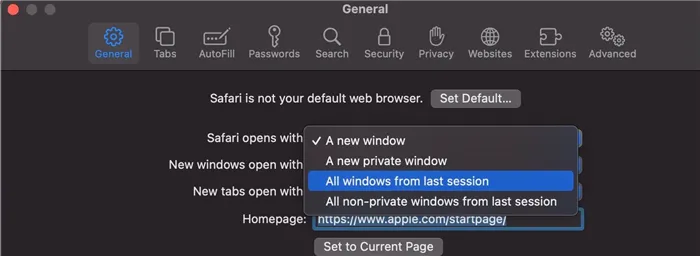
После выполнения этих действий перезапустите Safari. Когда вы откроете Safari, должны открыться вкладки предыдущего сеанса просмотра.
Переводчик. Автор текста. Композитор. Я люблю потребительские технологии, музыку и все смежные области. Я надеюсь на «счастливое» киберпанковское будущее. Пассивная агрессия по отношению к RCN 😉
Сафари на iPhone
Чтобы снова открыть закрытую вкладку в Safari на iPhone, сначала нажмите кнопку «Показать вкладки» в правом нижнем углу приложения Safari, чтобы отобразить открытые вкладки. Затем нажмите и удерживайте кнопку «Новая вкладка» (знак плюс).
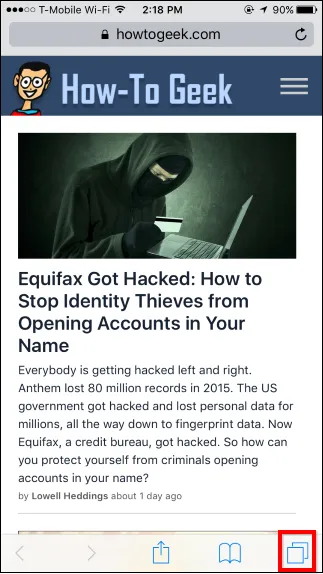
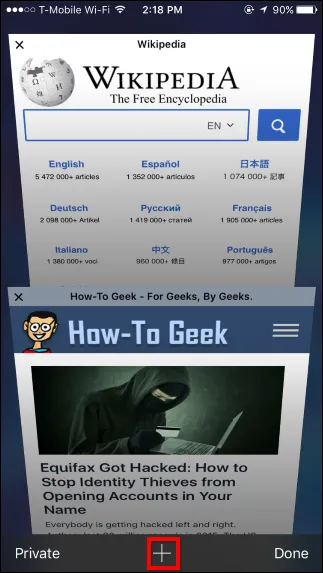
Через секунду или две появится экран «Недавно закрытые вкладки». Коснитесь недавно закрытой вкладки, чтобы открыть ее.
Обратите внимание, что эта функция не работает в режиме приватного просмотра. Вкладки, которые вы закрываете в режиме приватного просмотра, удаляются и не могут быть восстановлены по соображениям конфиденциальности. В этом-то и дело!
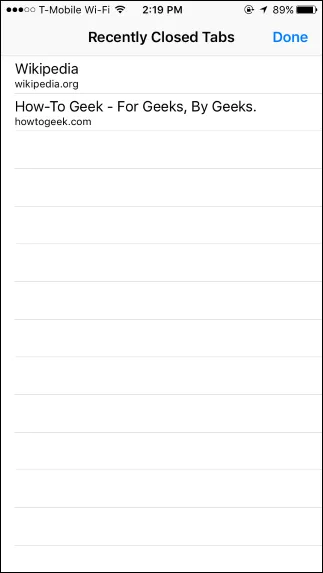
Сафари на iPad
Открывать закрытые вкладки на iPad еще проще, поскольку кнопка «Новая вкладка» всегда присутствует на панели инструментов. Просто нажмите и удерживайте кнопку Новая вкладка на панели инструментов Safari, пока не появится всплывающее окно Недавно закрытые вкладки.
Нажмите на недавно закрытую вкладку, которую вы хотите восстановить, и Safari снова откроет эту вкладку.
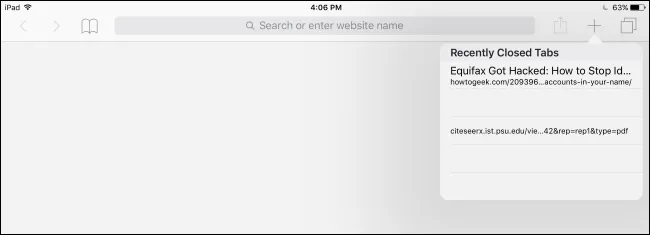
Google Chrome на iPhone или iPad
В Google Chrome на iPhone или iPad нажмите кнопку меню, а затем нажмите «Недавние вкладки». В разделе «Недавно закрытые» вы увидите список недавно закрытых вкладок. Нажмите на вкладку, чтобы открыть ее.
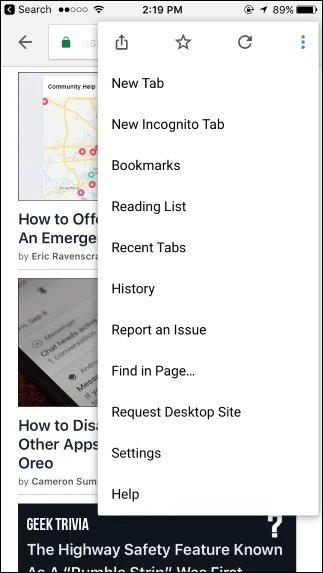
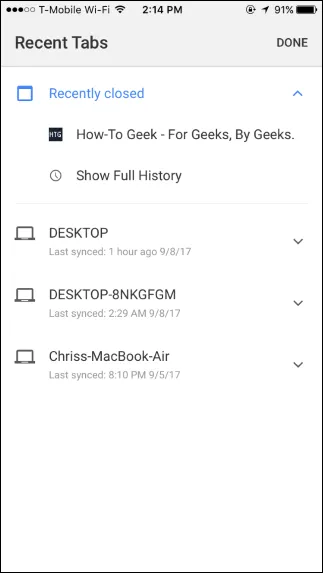
Обратите внимание, что вы не увидите вкладки инкогнито в списке недавних вкладок, поскольку Chrome забывает о них, как только вы их закрываете. В том-то и дело!
Согласно статистике, 60% читателей нашего сайта выбирают браузер Safari по умолчанию при использовании Mac. Он отлично оптимизирован, интегрирован и интересен в использовании.
Как восстановить вкладки в Safari на iPad?
Если вы случайно закрыли одну или несколько открытых вкладок, их можно перезагрузить. Для этого удерживайте нажатой клавишу «+» в соответствующем меню. Затем можно выбрать вкладки, которые необходимо сбросить. Для этого нажмите на любую запись в списке на экране.
Чтобы сбросить вкладки в Safari по порядку, используйте следующую комбинацию клавиш: Command + Shift + T. Если вы хотите сбросить только последнюю закрытую вкладку, используйте следующую комбинацию: Command + Z.
Как восстановить закладки в Safari на iPad?
Нажмите на «Настройки учетной записи». Прокрутите страницу до самого низа. В меню «Дополнительно» нажмите на «Сбросить календарь», «Сбросить закладки» или «Сбросить контакты». Выберите «Сбросить» рядом с нужной датой.
Из-за того, что в настройках Safari 6 больше нет возможности включить данную функцию, нам придется перейти в «Системные настройки» -> «Общие» и снимите флажок «Закрывать окно при закрытии приложения».
Как восстановить все вкладки в сафари на айфоне?
Чтобы сбросить вкладку в Safari на iPhone, вызовите браузер в режиме «Открытые страницы» и нажмите кнопку «+» в середине нижней панели. При длительном нажатии открывается список недавно закрытых вкладок. Нажмите любую клавишу, чтобы сбросить их.
Открыть недавно закрытые вкладки
Если вы случайно закрыли одну или несколько открытых вкладок, вы можете открыть их снова. Для этого нажмите и удерживайте клавишу «+» в соответствующем меню. Затем можно выбрать вкладки, которые необходимо восстановить.
Safari предлагает отличные возможности для просмотра веб-страниц, возможно, даже лучше, чем многие другие браузеры, например, Chrome. Все будет еще более гладко, если вы узнаете несколько основных трюков и советов по работе с Safari и примените их на своем Mac.
Как открыть недавно закрытые вкладки Safari для iOS:
Шаг 1: Запустите Safari на своем устройстве. Оно работает как на iPhone, так и на iPad.
Шаг 2 : На нижней панели браузера найдите кнопку переключения вкладок (правый нижний угол).
Шаг 3 : Вы увидите все открытые вкладки и три кнопки «Частный доступ», «+» и «Закрыть». Вам нужен один из них.
Шаг 4 : Чтобы восстановить последние закрытые вкладки Safari, нажмите и удерживайте клавишу «+» в течение одной секунды. После этого в браузере появится окно с последними пятью закрытыми вкладками.
Как восстановить недавно закрытые вкладки Safari на iPhone и iPad
Случилось что-то очень неприятное. Во время работы в Интернете на iPhone или iPad вы случайно закрываете вкладку, которую еще не закрывали. Что вы должны делать? Просматривать сотни закладок, прокручивать историю или есть другой способ?
Safari для мобильных устройств, как и версия для Mac, имеет функцию сброса недавно закрытых веб-страниц. Эта весьма неожиданная опция активируется при нажатии кнопки Добавить новые вкладки.
Восстановление страницы через горячие комбинации
Самый быстрый и удобный способ возврата — использовать сочетания клавиш, которые выполняют определенные действия при нажатии. Вы не можете их установить, потому что система их не предусматривает, но их очень легко запомнить.
Используемая комбинация клавиш — Cmd+Z. Но есть и другие, которые также работают при работе в Интернете:
- Cmd+W — закрытие всех запущенных вкладок,
- Cmd + Z — Восстановление последнего интерфейса,
- Cmd + Щелчок по ссылке — открытие новой ссылки в новом окне,
- Cmd + Alt + 2 — Открытие истории в Safari,
- Cmd + Alt + E — Очистка системного кэша,
- Cmd + Alt + A — Отображает активные в данный момент дополнения и процессы на сайте.
















